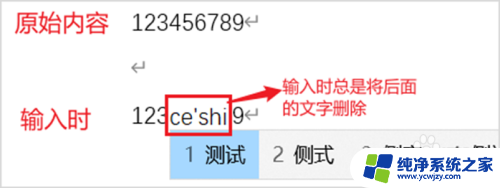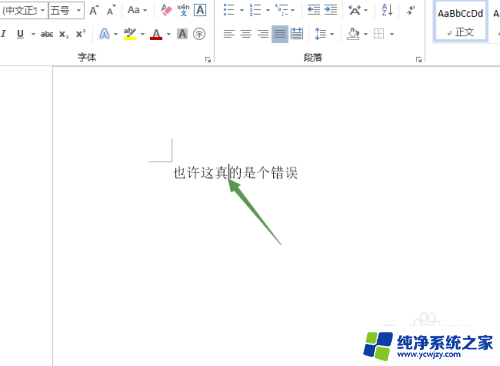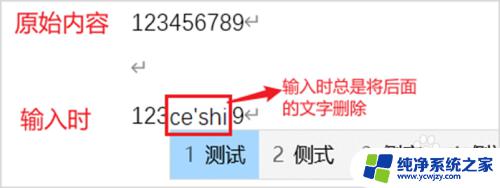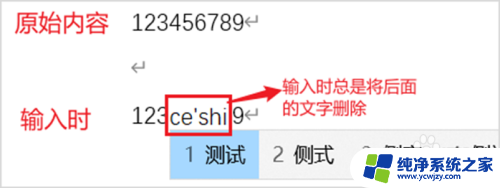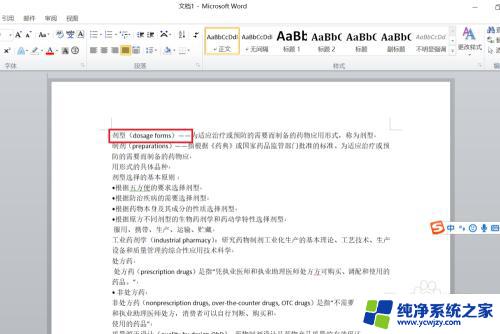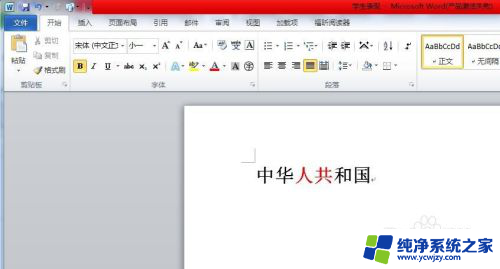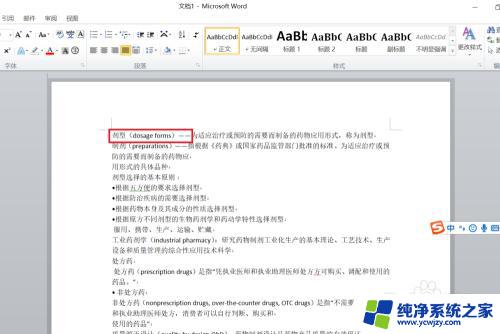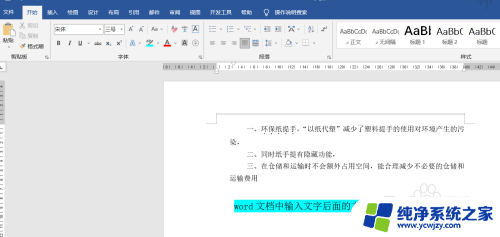输入时自动删除后面的字 word输入文字时自动删除后面文字怎么办
更新时间:2024-02-13 15:06:21作者:jiang
在日常使用电脑时,我们经常会遇到一种情况,就是在输入文字时,不小心多输入了一些字或者后面的文字不需要了,这时我们应该如何快速删除这些多余的文字呢?不必担心现代的文字处理软件都提供了一些快捷的操作方法来解决这个问题。比如在使用Word进行文字编辑时,我们可以使用快捷键Ctrl+Backspace来删除光标前面的所有文字,或者使用Ctrl+Delete来删除光标后面的所有文字。还可以使用鼠标选择要删除的文字,然后按下Delete键来删除。只要熟悉这些操作技巧,我们就能轻松地解决输入文字时自动删除后面文字的问题。
方法如下:
1.先打开电脑,然后打开一个word文档。将输入符放在文字中间;
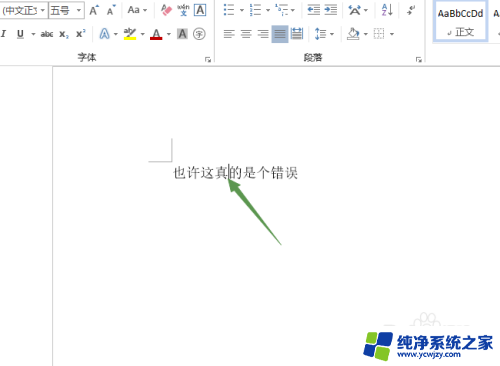
2.然后输入文字,点击空格键;
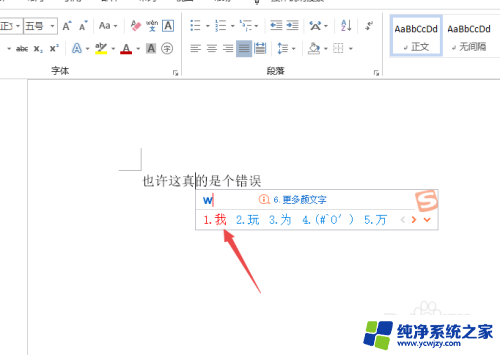
3.之后我们便会发现后面的字被删除了;
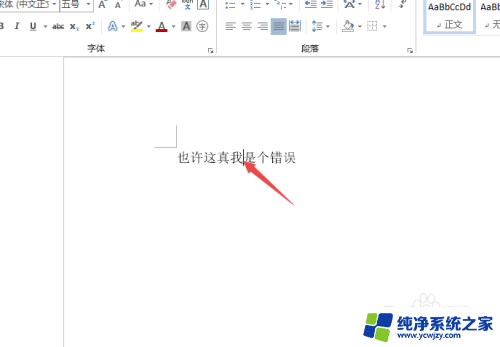
4.我们点击下方的改写;
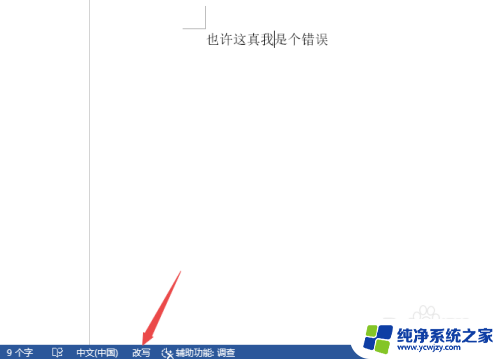
5.点击过后便会变成插入;
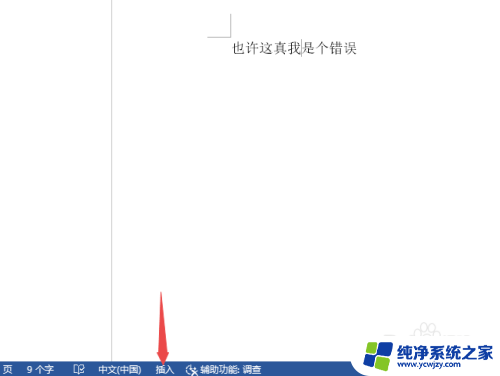
6.我们再次输入文字,点击空格键;
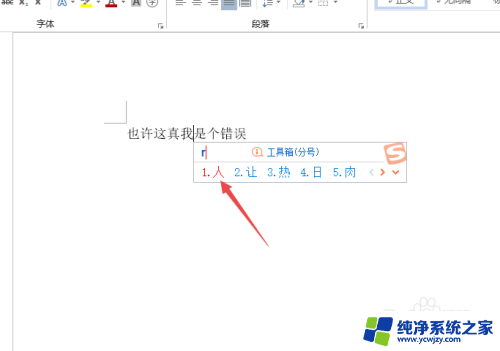
7.此时我们可以看到后面的文字便没有被删除了。
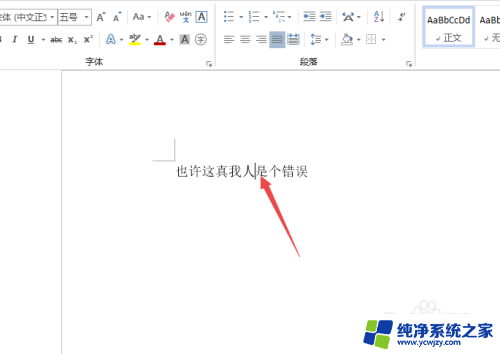
以上就是输入时自动删除后面的字的全部内容,有遇到相同问题的用户可参考本文中介绍的步骤来进行修复,希望能够对大家有所帮助。